Podłączam Samsunga Galaxy S8 do źródła zasilania, ale nie ładuje się. Co mogę zrobić, aby rozwiązać problem?
Dziś prawie wszędzie zabieramy ze sobą smartfona i używamy go do robienia zdjęć, robienia zakupów, płacenia rachunków, słuchania muzyki, odwiedzania sieci społecznościowych itp.
pojemność baterii telefonu z Androidem jest coraz większa, musimy go ładować każdego dnia. Jeśli Twój telefon nie ładuje się prawidłowo, nie martw się, dlaczego mój telefon się nie ładuje.
Dzielimy się 7 rozwiązaniami, które pomogą Ci skutecznie rozwiązać ten problem.

Telefon nie będzie ładowany

Jeśli Twój telefon nie ładuje się i nie jest to problem z ładowarką, spróbuj użyć innego źródła zasilania. Ponadto kabel ładujący jest najbardziej delikatnym akcesorium. Powinieneś dokładnie przyjrzeć się swojemu kablowi i wypróbować inny.
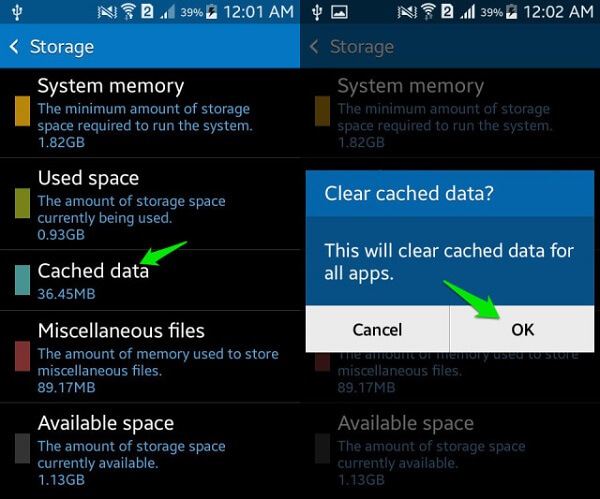
Czasami może się okazać, że telefon nie ładuje się lub bateria szybko się wyczerpuje. Przyczyną problemu może być zbyt wiele aplikacji i danych w pamięci podręcznej. Wyczyszczenie urządzenia rozwiąże go w prosty sposób.
Krok 1 Otwórz aplikację Ustawienia z paska aplikacji i przejdź do Storage.
Krok 2 Stuknij opcję Dane w pamięci podręcznej, a następnie po wyświetleniu monitu wybierz opcję OK.
Krok 3 Następnie ponownie naładuj telefon, aby sprawdzić, czy teraz działa.
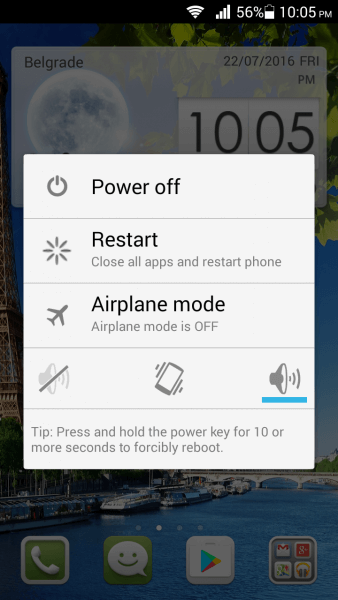
Jeśli Twój telefon z Androidem nie odpowiada i nie ładuje się prawidłowo, wystarczy ponowne uruchomienie, aby telefon mógł wykryć sygnał ładowania.
Krok 1 Naciśnij przycisk Zasilanie, aby włączyć ekran wyłączania, i dotknij Wyłącz, aby wyłączyć telefon.
Krok 2 Po całkowitym zaciemnieniu ekranu poczekaj co najmniej 10 sekund. Następnie ponownie przytrzymaj przycisk zasilania, aby włączyć telefon.
Krok 3 Teraz spróbuj sprawdzić, czy telefon ładuje się normalnie.
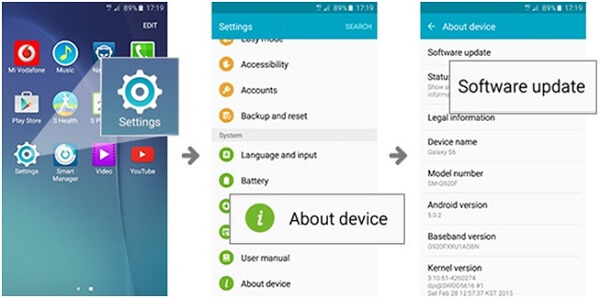
Nieaktualne oprogramowanie może powodować różne błędy, w tym brak ładowania telefonu, dlatego lepiej zawsze aktualizować oprogramowanie.
Krok 1 Podłącz swój telefon z Androidem do Wi-Fi lub sieci komórkowej.
Krok 2 Przejdź do Ustawienia -> Informacje o urządzeniu -> Aktualizacja oprogramowania.
Krok 3 Jeśli dostępna jest aktualizacja, pobierz ją i zainstaluj na swoim urządzeniu.
Teraz telefon powinien ładować się jak zwykle.
Również w ten sposób działa również napraw swój rozbity telefon.
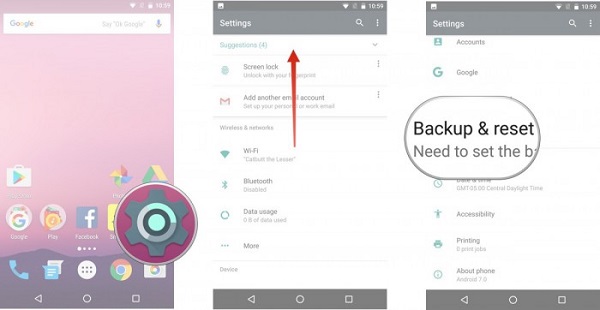
Przywracanie ustawień fabrycznych to skuteczne rozwiązanie rozwiązywania problemów. Jest w stanie rozwiązać różne problemy, w tym smartfon w ogóle się nie ładuje.
Krok 1 Przejdź do Ustawienia -> Kopia zapasowa i reset lub podobna opcja.
Krok 2 Stuknij opcję Przywracanie danych fabrycznych, a następnie wybierz Resetuj urządzenie.
Krok 3 Na koniec dotknij opcji Wymaż wszystko, aby rozpocząć resetowanie telefonu do stanu fabrycznego.
Uwaga: W ten sposób można skutecznie rozwiązać problem, ale spowoduje to usunięcie wszystkich danych osobowych w telefonie.

Jeśli wykonałeś powyższe rozwiązania, a problem polegający na tym, że telefon się nie ładuje, nadal występuje, nadszedł czas, aby wymienić baterię. Wyłącz telefon i zdejmij tylną obudowę, a zobaczysz baterię. Sugerujemy zakup nowej baterii od producenta lub przynajmniej zakup baterii z renomowanych źródeł.
Jak wspomniano wcześniej, przywrócenie ustawień fabrycznych i inne sposoby rozwiązywania problemów w celu naprawienia telefonu, który się nie ładuje, mogą uszkodzić dane, więc lepiej wykonać kopię zapasową telefonu z Androidem za pomocą Android Data Backup & Restore. Jego zalety obejmują:
1. Łatwo utwórz kopię zapasową telefonu Android.
2. Twórz kopie zapasowe zdjęć, filmów, kontaktów, historii połączeń, wiadomości, muzyki itp.
3. Przeglądaj typy danych i wybierz określone pliki do kopii zapasowej.
4. Nie uszkadzaj istniejących danych w telefonie.
5. Dodaj hasło do kopii zapasowej, aby chronić swoją prywatność.
6. Obsługa telefonów z systemem Android od Samsung, LG, Sony, Moto, Google i innych producentów.
7. Kompatybilny z Windows 10/8/7 / XP / Vista i Mac OS X.
Krótko mówiąc, jest to najlepsza opcja tworzenia kopii zapasowych danych podczas rozwiązywania problemu, którego telefon nie ładuje.
Jak wykonać kopię zapasową telefonu z Androidem za pomocą Fonelab na Androida
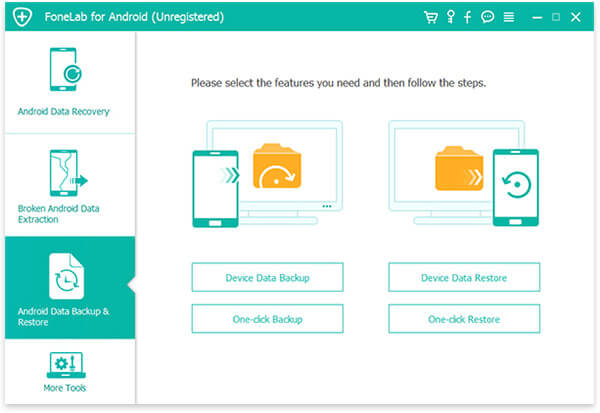
Krok 1 Zainstaluj kopię zapasową i przywracanie danych Androida
Zainstaluj najlepszy zestaw narzędzi dla Androida na swoim komputerze i otwórz go. Wybierz opcję Kopia zapasowa i przywracanie danych Androida po lewej stronie, aby uruchomić narzędzie do tworzenia kopii zapasowych. Aby wykonać kopię zapasową całego telefonu, kliknij przycisk Kopia zapasowa jednym kliknięciem, w przeciwnym razie naciśnij przycisk Kopia zapasowa danych urządzenia, aby wykonać kopię zapasową wybranych danych.
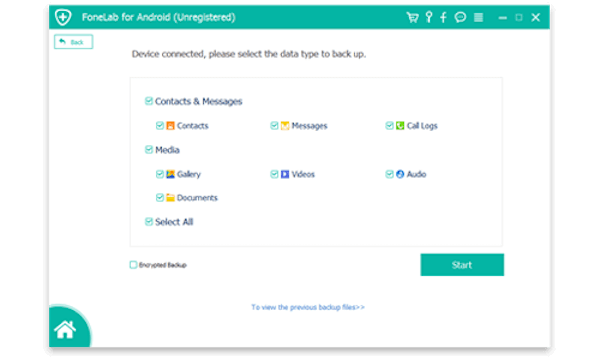
Krok 2 Wybierz żądane dane
Wybierz typy danych, których kopię zapasową chcesz utworzyć w następnym oknie. Aby chronić swoje dane, wybierz Szyfrowaną kopię zapasową i wprowadź hasło.
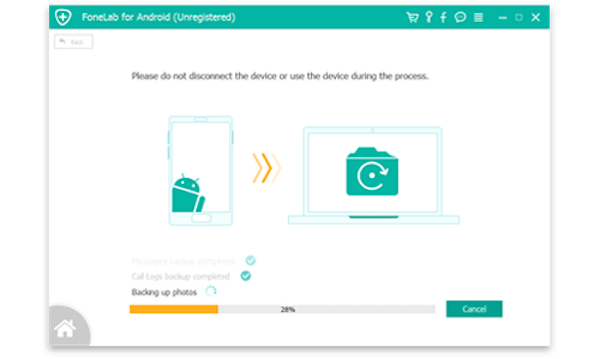
Krok 3 Po prostu wykonaj kopię zapasową danych Androida
Po kliknięciu przycisku Start aplikacja rozpocznie tworzenie kopii zapasowej na podstawie dokonanego wyboru. Wtedy możesz śmiało naprawić swój telefon, który się nie ładuje.
Teraz powinieneś zrozumieć, co powinieneś zrobić, gdy Twój smartfon nie ładuje się prawidłowo. Utwórz kopię zapasową telefonu za pomocą Android Data Backup & Restore to punkt wyjścia do rozwiązywania problemów. Następnie możesz postępować zgodnie z naszymi instrukcjami krok po kroku, aby łatwo pozbyć się problemu.
Jeśli masz więcej pytań związanych z ładowaniem telefonu z Androidem, zostaw poniższe wiadomości.